Creare un modulo di visualizzazione rapida per visualizzare le informazioni relative a una tabella correlata
Questo articolo descrive come creare un modulo di visualizzazione rapida e come aggiungere un controllo quick view a un modulo principale.
Un modulo di visualizzazione rapida può essere aggiunto a un altro modulo come controllo di visualizzazione rapida. Fornisce un modello per visualizzare le informazioni su una riga della tabella correlata all'interno di un modulo per un'altra riga della tabella. Questo significa che gli utenti dell'app non devono passare a un'altra riga per visualizzare le informazioni necessarie per svolgere il proprio lavoro.
Nota che mentre un modulo di visualizzazione rapida può apparire in una vista o un modulo, viene creato come un modulo, piuttosto che come una vista.
Nell'esempio sotto il modulo che si riferisce a una data lezione all'interno del modulo di visualizzazione rapida. Affinché ciò sia possibile, esiste una relazione uno a molti tra le due tabelle. Possiamo vedere colonne aggiuntive di metadati, inclusa l'immagine associata al modulo. Il modulo continua quindi con i metadati associati al record della tabella della lezione.
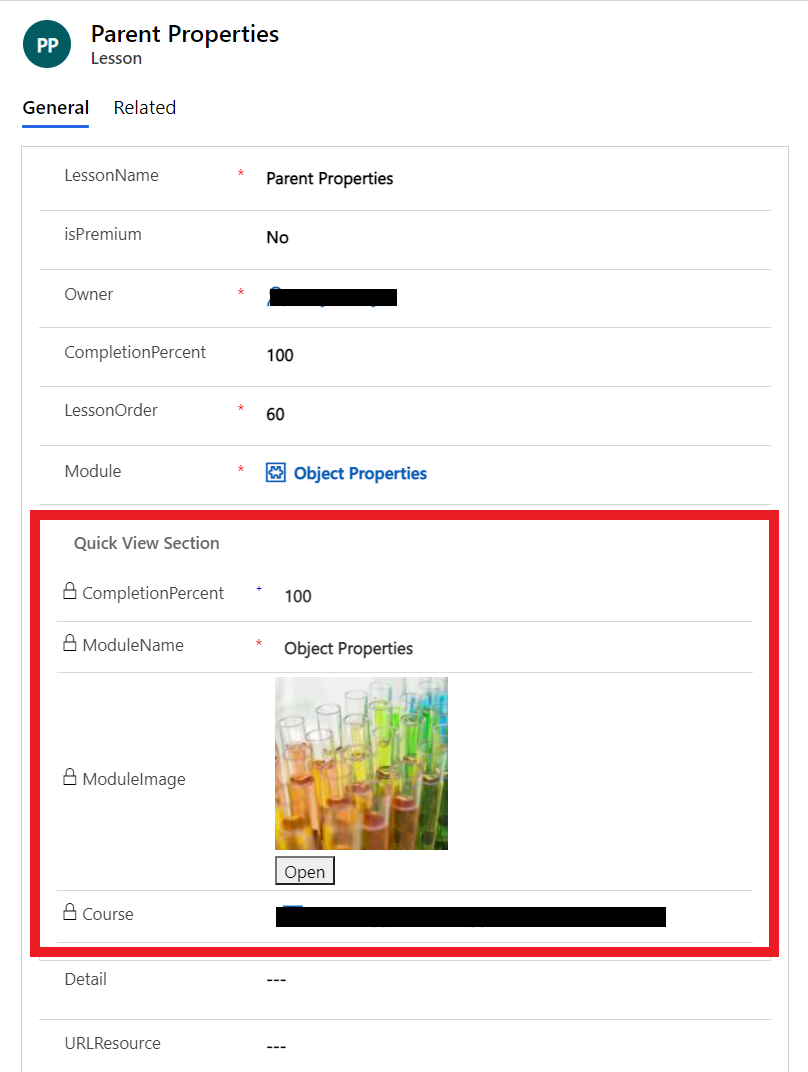
I controlli Quick view sono associati a una colonna di ricerca inclusa in un modulo. Se il valore della colonna di ricerca non è impostato, il controllo quick view non sarà visibile.
Nota
- I dati nei controlli quick view form non sono modificabili e non supportano gli script dei moduli.
- Poiché i moduli di visualizzazione rapida sono visibili tramite un controllo quick view in un modulo, non includono intestazione, piè di pagina o aree di navigazione. I ruoli di sicurezza non possono essere assegnati ai moduli di visualizzazione rapida e non possono essere attivati o disattivati.
- I controlli personalizzati non sono supportati nei moduli di visualizzazione rapida e il supporto per la personalizzazione è limitato per controlli complessi come le griglie secondarie. Se necessario, prendi in considerazione l'utilizzo di un controllo componente modulo
Creare un modulo di visualizzazione rapida
I moduli di visualizzazione rapida vengono creati tramite l'editor di moduli in modo analogo a quello con cui si creano altri moduli. I moduli di visualizzazione rapida sono di sola lettura. Utilizzarli per creare moduli che sono destinati solo alla lettura.
Accedi a Power Apps.
Seleziona Tabelle dal riquadro di navigazione a sinistra, quindi seleziona la tabella desiderata. Se l'elemento non si trova nel riquadro del pannello laterale, seleziona …Altro, quindi l'elemento desiderato.
Seleziona l'area Moduli.
Nella barra degli strumenti seleziona Aggiungi modulo > Modulo di visualizzazione rapida.
Nel pannello Modulo immetti un nome visualizzato e una Descrizione per differenziare questo modulo di visualizzazione rapida dagli altri.
Nella progettazione moduli trascina le colonne da Esplora colonne nella sezione del modulo.
Importante
Le colonne obbligatorie non possono essere rimosse da un modulo. Se aggiungi una colonna obbligatoria al modulo e vuoi rimuoverla, è necessario eliminare il modulo e quindi ricrearlo. Quando imposti la proprietà richiesta per una colonna, non è possibile salvare una riga senza dati nella colonna.
Per salvare il modulo seleziona Salva.
Seleziona Pubblica per visualizzare il nuovo modulo nell'app.
Modificare un modulo di visualizzazione rapida
I moduli di visualizzazione rapida hanno un layout semplificato perché sono progettati per essere visualizzati in una sezione del modulo. È disponibile solo una scheda con una singola colonna. Puoi aggiungere solo sezioni con un singola colonna, colonne, griglie secondarie e spaziatori.
Accedi a Power Apps
Apri la soluzione relativa alla tua tabella o accedi alla tabella direttamente dall'opzione dati nella barra laterale.
Apri la tabella desiderata e quindi seleziona l'area Moduli.
Seleziona il modulo di visualizzazione rapida o seleziona ... accanto al modulo, e quindi Modifica modulo in una nuova scheda.
Aggiungi o rimuovi le colonne della tabella che desideri.
Importante
Le colonne obbligatorie non possono essere eliminate. Se aggiungi una colonna obbligatoria al modulo, non puoi eliminarla. Se non desideri la colonna nel modulo devi eliminare il modulo e ricrearlo.
Quando si modifica un modulo di visualizzazione rapida, è necessario pubblicare le modifiche prima che diventino visibili nell'applicazione.
Aggiungere un controllo di visualizzazione rapida a un modulo principale
I moduli di visualizzazione rapida possono essere aggiunti solo a un modulo principale in cui esiste una colonna di ricerca che fa riferimento alla tabella del modulo di visualizzazione rapida.
Accedi a Power Apps.
Seleziona Tabelle dal riquadro di navigazione a sinistra, quindi seleziona la tabella desiderata. Se l'elemento non si trova nel riquadro del pannello laterale, seleziona …Altro, quindi l'elemento desiderato.
Seleziona l'area Moduli.
Seleziona un modulo il cui Tipo sia Principale
In progettazione moduli, dal riquadro Componenti, seleziona Visualizzazione rapida.
Nella finestra di dialogo Seleziona i moduli di visualizzazione rapida, seleziona la colonna Ricerca e quindi seleziona il valore della colonna di ricerca. Ulteriori informazioni: Proprietà Quick view control.
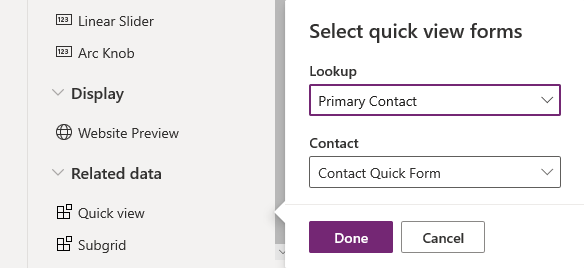
Scegliere Chiudi per chiudere la finestra di dialogo Moduli di visualizzazione rapida selezionati. Il modulo di visualizzazione rapida appare nel modulo.
Per salvare il modulo seleziona Salva.
Importante
Prendi in considerazione il comportamento che si verifica quando crei una relazione padre con la stessa tabella. Ad esempio, se Account ha una relazione con Account e viene creata una ricerca utilizzata da un modulo di creazione rapida che crea una riga padre, la prima riga non verrà salvata con la ricerca che ha il valore della riga padre. Ciò è dovuto al riferimento circolare introdotto utilizzando la stessa tabella. Se si verifica questo problema, può essere risolto rimuovendo l'ID riga padre nel modulo di creazione rapida prima di salvare la riga.
Proprietà Quick view form
Quando il modulo di visualizzazione rapida viene utilizzato in un modulo principale, le seguenti proprietà possono essere impostate o aggiornate.
| Proprietà | Descrizione |
|---|---|
| Nome | Obbligatoria: il nome univoco del modulo di visualizzazione rapida utilizzato quando viene fatto riferimento negli script. |
| Etichetta | Obbligatoria: un'etichetta per visualizzare il modulo di visualizzazione rapida. |
| Visualizza etichetta nel modulo | Consente di visualizzare l'etichetta nel modulo. |
| Colonna di ricerca | Scegli una delle colonne di ricerca incluse nel modulo. |
| Tabella correlata | Questo valore dipende dalla Colonna di ricerca scelta. Di solito si tratta della tabella primaria per la relazione di tabella 1:N per la ricerca. Se nella tabella è inclusa una ricerca Potenziale cliente che può accettare un account o un contatto, nella colonna Modulo di visualizzazione rapida puoi scegliere un modulo di visualizzazione rapida sia per l'account che per il contatto modificando questo valore e scegliendo un altro modulo di visualizzazione rapida. |
| Visualizzazione rapida modulo | Se Tabella correlata dispone di moduli di visualizzazione rapida è possibile selezionarli qui. Altrimenti, seleziona Nuovo per crearne uno. |
Passaggi successivi
Creare e modificare un modulo scheda
Nota
Puoi indicarci le tue preferenze di lingua per la documentazione? Partecipa a un breve sondaggio. (il sondaggio è in inglese)
Il sondaggio richiederà circa sette minuti. Non viene raccolto alcun dato personale (Informativa sulla privacy).